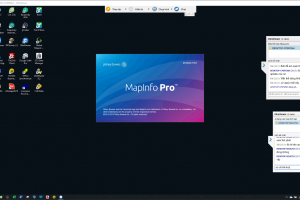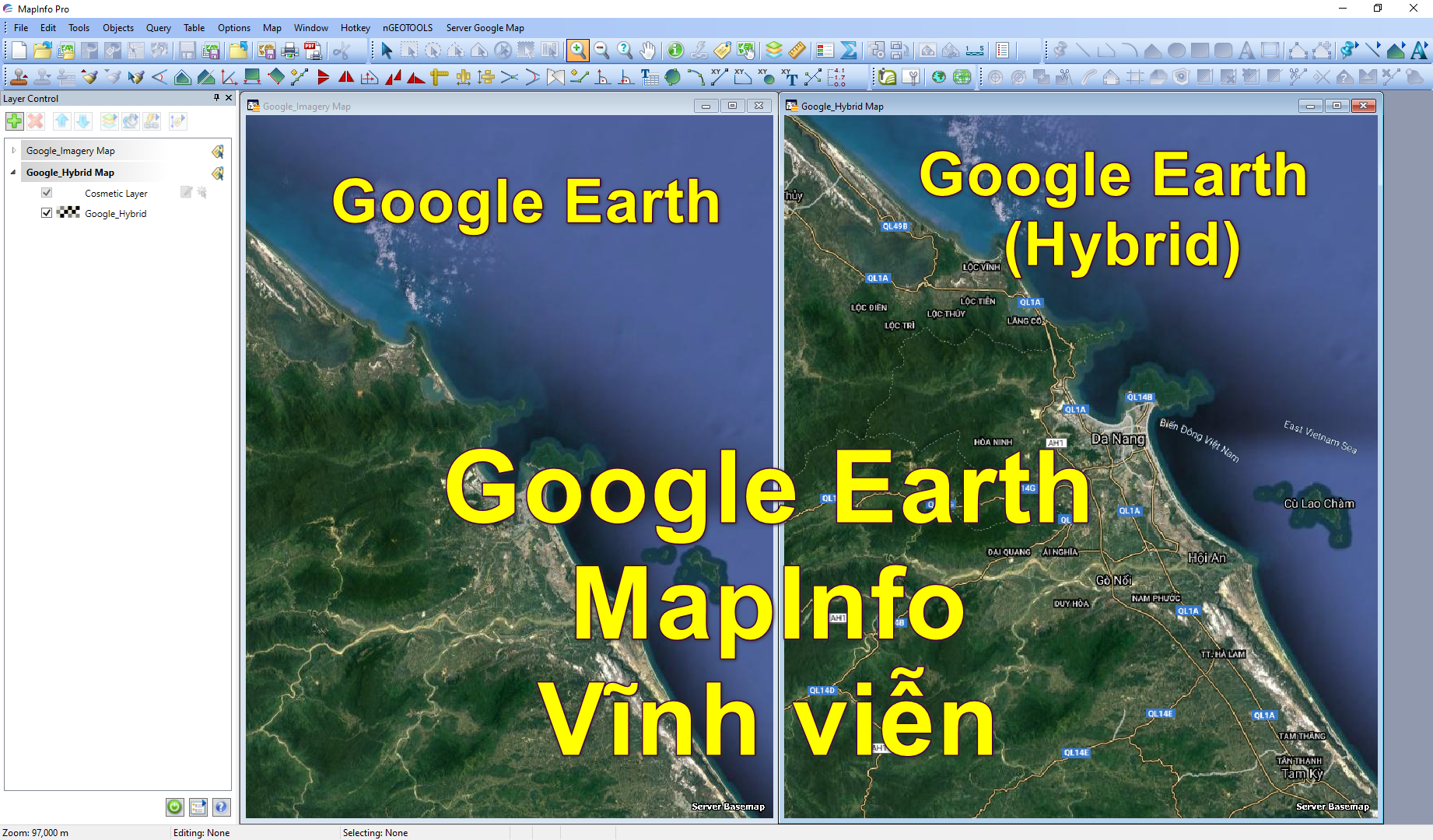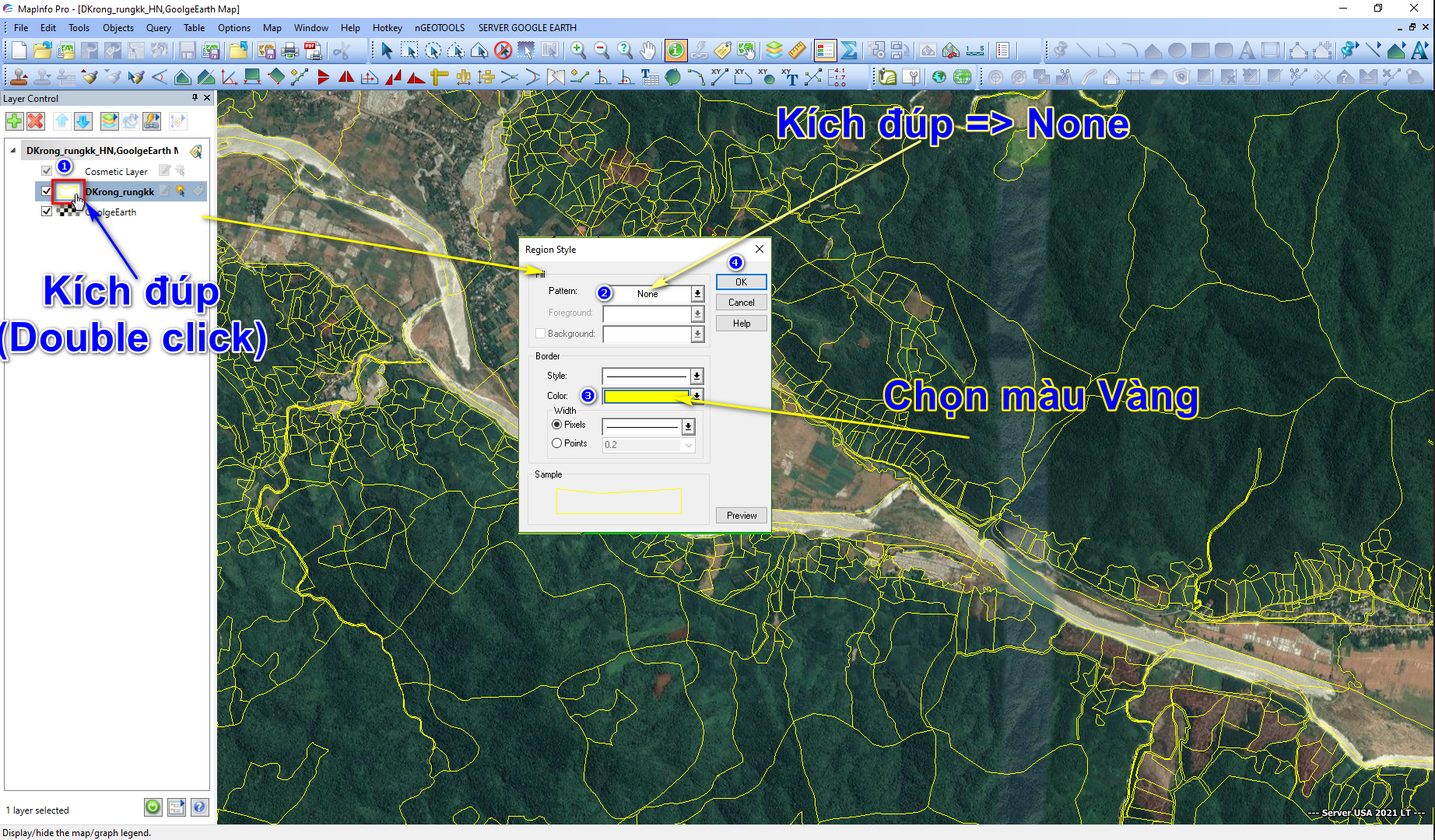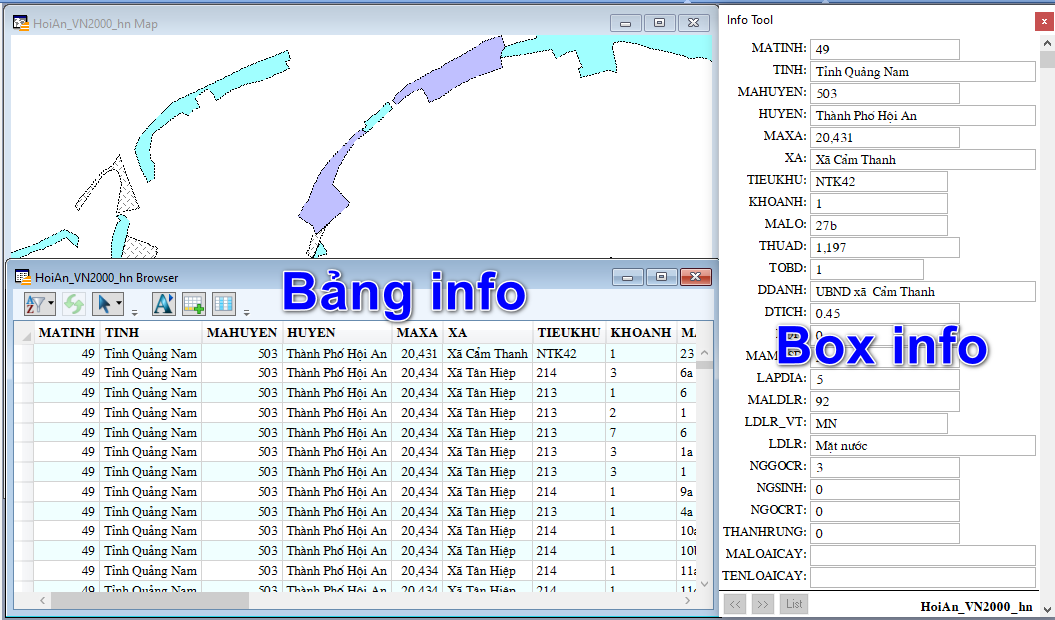Giới thiệu chung
Chủ đề chuyển dữ liệu GPS và Mapinfo, đặc biệt phải đúng với hệ quy chiếu VN2000 mình mong muốn là điều luôn thu hút sự quan tâm của các bạn.
Các cách làm truyền thồng ngày xưa vẫn thường làm có thể kể đến như:
- Với dữ liệu điểm: Thường các bạn xuất ra excel rồi dùng tính năng create point trên Mapinfo để tạo điểm
- Dữ liệu vùng, đường: thì thường dùng FME chuyển. Các thủ công là xuất dxf sau đó import và Mapinfo rồi dùng tools chuyển hệ quy chiếu.
Trong số đó không ít các bạn đã làm sai quy trình và dẫn đến những hậu quả đến giờ chưa chắc đã khắc phục được.
Chủ đề ngày hôm nay, tôi muốn hướng dẫn các bạn 1 tính năng cơ bản của Global Mapper sẽ giúp các bạn chuyển dữ liệu từ GPS, bất kể dạng nào để chuyển sang Mapinfo VN2000 khớp với bản đồ của các bạn.
Bước 1: Khởi động phần mềm Global Mapper
Giao diện sau khi khởi động

Bước 2: Mở file GPS (gpx) trên Global Mapper
Click vào Open Your Own Data Files như hình phía dưới

Bước 3: Dẫn đến nơi chứa dữ liệu GPS
Lựa chọn file GPX bạn chuyển chuyển sang Mapinfo
Lưu ý: Tốt nhất các file và folder nên đặt tên Tiếng Việt Không Dấu để tránh lỗi đường dẫn
Giao diện sau khi lựa chọn file

Bước 4: Chuyển đổi projection cho file đang mở
Thực hiện: Vào Tools => Configure

Giao diện hiện ra
Chuyển về WGS84
Tại mục Projection. Click vào vùng màu xanh để được chọn Projection mới.
Tại Mục Projection ta chọn UTM và Zone ta chọn 48 (102 E – 108E – North)
Tại mục Datum chọn WGS84, thường nó sẽ mặc định luôn.
Sau đó các thông số như hình dưới đây là được:

Lý do: Mặc định của GPS thường là WGS84, lat/long. Trong khi chúng ta thường biên tập ở wgs84, hệ mét nếu như chưa xác định hệ chiếu cụ thể.
Chuyển về Vn2000:
Với Việt Nam thì có thêm bước chuyển về VN2000 hội nhập, sau đó chuyển sang nội bộ
Với Việt Nam, chuyển chuyển dữ liệu này về tab (Mapinfo dạng Vn2000) các bạn làm như sau:

Projection chọn: Transverse Mercator
Datum: VN-2000 (Vietnam)
Planar Units: Meters
Parameters: đặt thông số như sau
- Scale Factor: 0.9999 (múi 3 thường dùng cái này, bản đồ múi 6 đặt 0.9996 – ít dùng)
- Central Meridian: 107.25 là kinh tuyến trục của địa phương; do vậy bạn cần xem file bạn làm ở KTT bao nhiêu nếu không nhớ thì xem ở đây: https://bandolamnghiep.com/kinh-tuyen-truc-cac-tinh-cua-viet-nam/
Ví dụ: bạn ở Lào Cai, thì kinh tuyến trục là 104 độ 45 phút thì quy đổi ra. 45 phút = 0.75 độ => 104.75 độ, điền vào chỗ đó là 104.75.
- Mục False Easting (m): là độ lệch trục X, các bạn không cần hiểu nó là gì chỉ cần điền: 500.000 là được.
Bước 5: Lưu dữ liệu về định dạng của Mapinfo
Thực hiện: File = Export => Export Vector Fomat như hình dưới đây

Xuất hiện cửa sổ như hình dưới đất các bạn chọn đến mục Mapinfo Tab/Map. Sau đó nhấn OK => 0K

Cửa sổ export xuất hiện, ta nhấn tiếp OK

Bước 6: Chọn tên file Mapinfo cần lưu và nhấn SAVE.
Chờ đến khi Global mapper xuất xong dữ liệu. Tùy vào mức độ lớn của dữ liệu mà thời gian xuất ngắn hay dài.

Với người dùng Việt Nam: Bản đồ Việt Nam ở Vn2000 nội bộ,
Do vậy, bạn cần dùng nGeotools để reproject nó về đúng KTT của địa phương mình và ở dạng nội bộ mới khớp với bản đồ của tỉnh mình nhé !
Xem hướng dẫn dùng tools nGeotools ở đây
Video hướng dẫn chuyển GPS sang Mapinfo wgs84, vn2000 các bạn thay đổi thông số giống như bài viết này